
- Autor John Day [email protected].
- Public 2024-01-30 11:37.
- Última modificação 2025-01-23 15:03.

Recentemente, converti as luzes do meu aquário de lâmpadas fluorescentes em LED e decidi tentar simular um ambiente natural onde a luz aumenta gradualmente do amanhecer ao meio-dia e depois diminui até o anoitecer. À noite, geralmente há pouca luz emitida pela lua.
Basicamente, a iluminação LED é alimentada por uma fonte de alimentação de 12 V e o arduino controla a intensidade da luz modulando a tensão com a ajuda de um MOSFET de canal n (usei um IRFS630). O arduino pode ser alimentado pela mesma fonte de alimentação, mas usei um PS USB 5V separado para o arduino e alimentei-o por USB, não por Vin.
A intensidade da luz pode não ser a mais precisa, mas é a melhor que eu poderia imaginar. O padrão pode ser modificado por meio do código.
Etapa 1: peças necessárias




A primeira coisa a fazer é reunir todas as peças necessárias para o projeto. Presumo que você já tenha uma iluminação LED com a qual queira brincar, talvez uma iluminação de aquário, talvez outra coisa, talvez nem mesmo LEDs, mas algo que suporte dimmer.
Então aqui está a lista das peças que usei:
1. Arduino nano - 1 pcs
2. Display LCD 1602 - 1 pcs
3. Adaptador IIC / I2C para LCD 1602 - 1 pcs
4. DS1302 RTC - 1 pcs (com bateria CR2032)
5. botão de pressão com tampa - 1 pcs
6. MOSFET n-channel (usei um IRFS630) - 1 pcs
7. Resistor de 10K ohm - 1 pcs
8. Opcional - algumas pessoas dizem que você deve usar um resistor entre o pino pwm do arduino e a porta do MOSFET para proteger o aruino, outras pessoas dizem que não, pelo menos não para aplicações de baixa potência, não usei nenhum e ele funciona bem, bem abaixo de 20mA extraído do pino do arduino, mas se você quiser, pode usar um resistor de 100 ohms.
ATUALIZAÇÃO: Após 2 meses de testes, cheguei à conclusão de que 100 ohms é uma obrigação! o arduino continuou bloqueando sem ele, aleatoriamente. Agora funciona perfeitamente
Você também precisará de ferramentas de solda para soldar o adaptador I2C ao LCD e se quiser fazer como fiz em uma placa de protótipo ou em um PCB. Usei pinos de cabeçalho para conectar o arduino porque isso me dá liberdade para extrair o arduino, programá-lo e colocá-lo de volta (e é mais fácil substituí-lo).
9. Opcional - placa de protótipo / PCB
10. Opcional - pinos de cabeçalho - com 15 pinos ou mais cada - 2 peças (necessários para conectar o arduino nano à placa)
É isso, agora vamos trabalhar!
Etapa 2: juntando as coisas



Primeiro você deve soldar o adaptador IIC / I2C com o LCD 1602 (também funciona com outros LCDs como 2004). Use o esquema fornecido para fazer isso.
Agora, se você quiser usar uma placa de ensaio, siga o esquema e certifique-se de que apenas o aterramento seja comum para a fonte de alimentação LED e a fonte de alimentação do arduino se você usar um PS 5V para o arduino (no cabo USB), caso contrário, você pode conectar o mesmo PS através do pino Vin do arduino.
Se você quiser usar um PCB ou uma placa de protótipo, basta seguir o esquema para vincular os componentes, o design é com você, apenas certifique-se de verificar os links no final.
No adaptador I2C, em frente aos pinos de alimentação e dados há um jumper, este jumper fornece energia para a luz de fundo do LCD, com ele na luz do LCD permanece continuamente aceso. Conecte o botão de pressão aqui para iluminá-lo apenas quando necessário. Você pode usar outros tipos de botões ou interruptores, se desejar.
Eu também incluí o esquema fritzing.
_
PS = Fonte de alimentação (se alguém estiver se perguntando)
PCB = placa de circuito impresso
Etapa 3: coloque algum código no MCU
Anexei o arquivo.ino e as duas bibliotecas que usei para que não haja incompatibilidade. O código é explicado dentro do arquivo.ino.
Além disso, para o endereço do visor I2C, você pode usar o i2c-scanner.ino em anexo para descobri-lo.
Quaisquer comentários ou sugestões são bem-vindos. Divirta-se!
Recomendado:
BookWorm Light-Up Book Light and Bookmark: 13 etapas (com imagens)

BookWorm Light-Up Book Light and Bookmark: Faça este bookworm divertido que funciona como uma luz de livro! Vamos imprimir, recortar, colorir e decorar, e eles o usarão para iluminar a noite para que você possa ler no escuro. Ele é feito com apenas alguns materiais e faz um ótimo primeiro ci
PWM com ESP32 - Dimerização do LED com PWM no ESP 32 com Arduino IDE: 6 etapas

PWM com ESP32 | Dimming LED com PWM no ESP 32 com Arduino IDE: Nestes instructables veremos como gerar sinais PWM com ESP32 usando Arduino IDE & PWM é basicamente usado para gerar saída analógica de qualquer MCU e essa saída analógica pode ser qualquer coisa entre 0V a 3,3V (no caso de esp32) & a partir de
PWM DC Motor Speed & Light Control - DC Dimmer: 7 etapas

PWM DC Motor Speed & Light Control | DC Dimmer: Hoje, neste vídeo, vou mostrar como diminuir as luzes, controlar a velocidade de um motor em DC ou corrente contínua, então vamos começar
The Intimate Video Light / Handheld Photograpy Light .: 7 etapas (com imagens)

The Intimate Video Light / Handheld Photograpy Light .: Eu sei o que você está pensando. Por " íntimo, " Eu quis dizer iluminação em close-up em situações difíceis de luz - não necessariamente para " situações íntimas. &Quot; (No entanto, também pode ser usado para isso …) Como videógrafo da cidade de Nova York - ou
Ikea Light Hack (flexin Your Light): 5 etapas
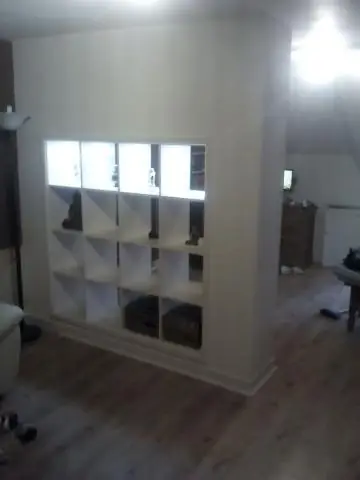
Ikea Light Hack (flexin Your Light): Quando decidi melhorar a iluminação da minha mesa, procurei a Ikea. Eu tenho o Ikea Jansjo (http://www.ikea.com/us/en/catalog/products/10128748) e o Ikea Lack (http://www.ikea.com/us/en/catalog/products/60124272 ) e, por engano, jogou fora o recibo
